Slik importerer du bokmerker fra en annen nettleser til Google Chrome
Google Chrome er en rask, populær nettleser, og anbefales ofte når noen har problemer med en annen nettleser. Men hvis du har tatt beslutningen om å bytte til Chrome i stedet for den andre nettleseren du hadde brukt tidligere, kan du være bekymret for å få tilgang til bokmerkene du bruker for å få tilgang til favorittnettstedene dine.
Heldigvis har Chrome et verktøy som gjør det enkelt å importere bokmerker fra en annen nettleser direkte til Chrome. Opplæringen vår nedenfor viser deg hvor du kan finne og bruke dette bokmerkeimportverktøyet i Chrome, slik at du også kan begynne å bruke bokmerkene dine i den nettleseren.
Slik overfører du bokmerker til Google Chrome
Trinnene i denne artikkelen forutsetter at du har bokmerker i en annen nettleser på datamaskinen din, for eksempel Firefox eller Internet Explorer, og at du vil importere bokmerkene til Google Chrome, slik at du også får tilgang til dem fra den nettleseren. Dette vil ikke slette eller endre bokmerkene i den opprinnelige nettleseren.
Trinn 1: Åpne Google Chrome-nettleseren.
Trinn 2: Velg Tilpass og kontroller Google Chrome- knappen øverst til høyre i vinduet.

Trinn 3: Klikk på Innstillinger- alternativet på denne menyen.
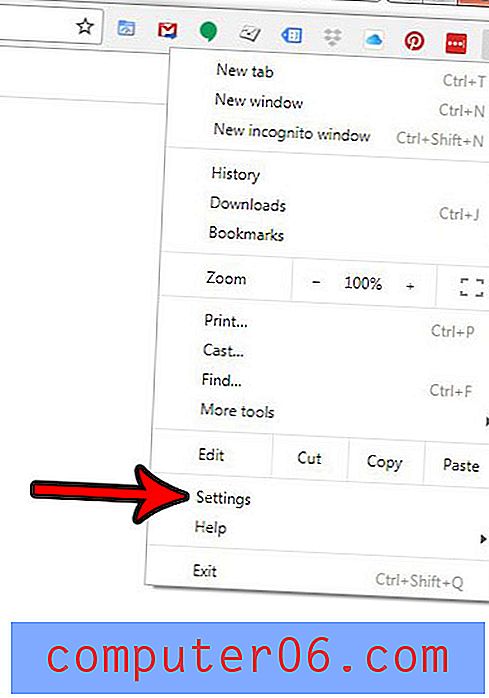
Trinn 4: Velg alternativet Importer bokmerker og innstillinger øverst på menyen.
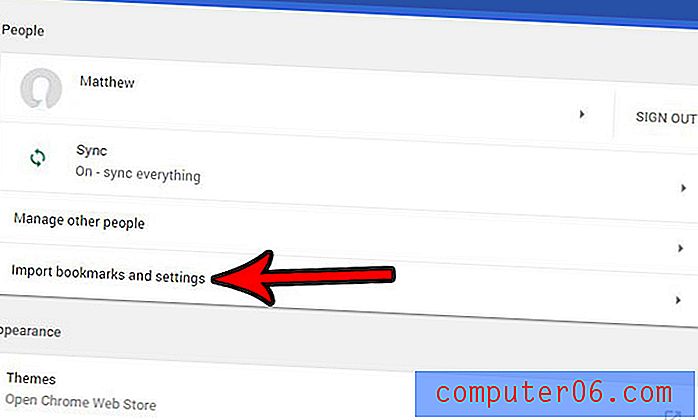
Trinn 5: Klikk på rullegardinmenyen øverst i vinduet for å velge nettleser, og velg deretter hver datatype du vil importere til Chrome. Klikk på den blå Importer- knappen når du er ferdig med å gjøre valgene dine.
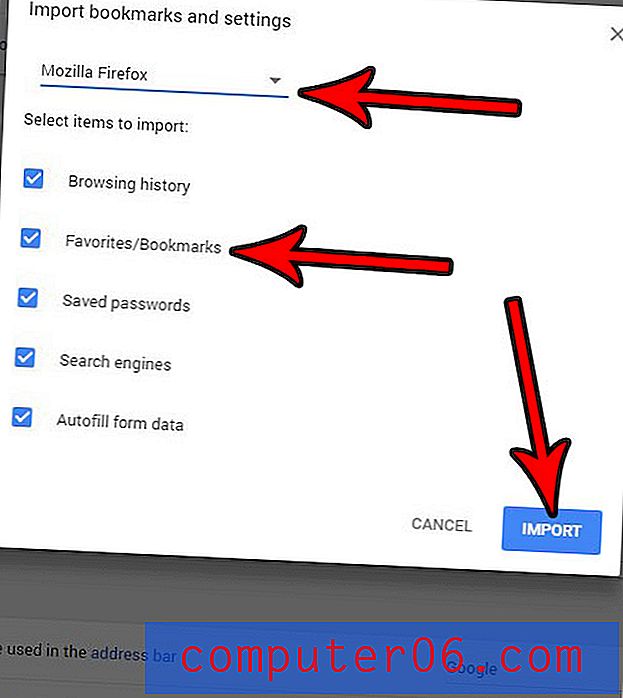
Du vil deretter se følgende dialogvindu når importen er fullført. Du kan velge å vise bokmerkefeltet øverst i vinduet hvis du også vil.
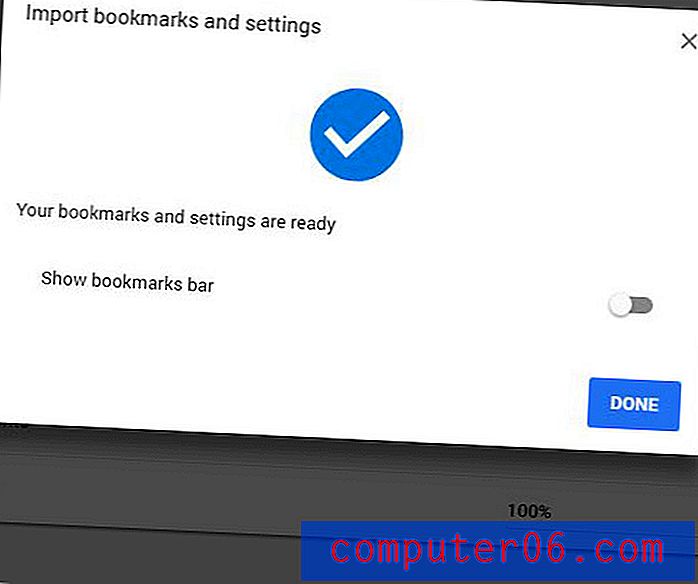
Vil du utvide websiden du besøker slik at den bruker hele skjermen? Finn ut hvordan du går inn og avslutter helhetsvisning i Google Chrome, og skjuler Chrome-elementene fra visningen som kan hindre deg i å se en webside slik du ønsker.



